Slik kjører du Backup for iPhone eller iPad til Mac i MacOS Catalina ved hjelp av Finder
Miscellanea / / August 05, 2021
Tilpasset ROM | CyanogenMod | Android-apper | Fastvareoppdatering | MiUi | All Stock ROM | Lineage OS |
Siden Apple har lansert den nye macOS Catalina, fungerer ikke iTunes nå i disse enhetene. Hver fyr som bruker en iPhone eller iPad synes det er utfordrende å sikkerhetskopiere enhetene sine. Normalt er alle iPhone- eller iPad-enheter sikkerhetskopiert med iTunes tidligere. Senere har de lansert den nye macOS og opprettet forskjellige applikasjoner for musikk, TV-apper og podcaster. Tidligere er alle disse programmene bare tilgjengelige i iTunes. Nå spiller alle disse separate applikasjonene på baksiden, og du kan bruke iPhone eller iPad som eksterne enheter.
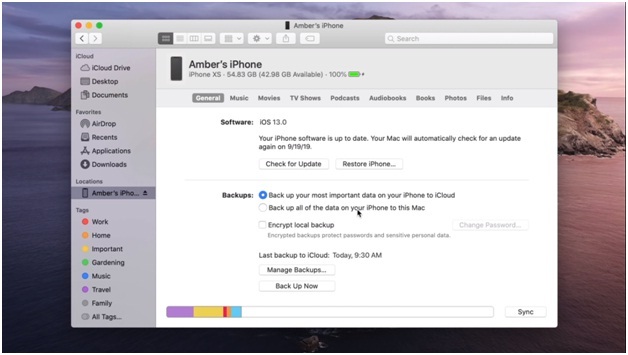
Tap av iTunes betyr ikke at det er vanskelig å sikkerhetskopiere enheter. Bare en måte vi følger prosessen på, endret ved hjelp av finder. Ved hjelp av Finder kan du se enhetene dine koblet til i sidefeltet i Finder-vinduet.
La oss se hvordan vi kan sikkerhetskopiere iPhones eller iPads gjennom Finder.
Slik kjører du sikkerhetskopier for iPhone eller iPad til Mac i macOS Cataline ved hjelp av Finder
- Først og fremst kobler du iPhone eller iPad til mac ved hjelp av datakabel. Åpne Finder-appen ved å klikke på ikonet på kaien.
- Klikk på enheten din på sidefeltet i Finder-vinduet.
- For første gang bruker, skriv inn passordet for å autentisere brukerens tilgang ved å klikke på “tillit” -knappen.
- På neste skjermbilde klikker du på "Generelt" -fanen og velger alternativet "Sikkerhetskopier alle dataene på [iPhone eller iPad] til denne Macen.
- Du kan også velge alternativet "Krypter lokal sikkerhetskopi." Dette er spesielt kryptering av dataene dine, som beskytter brukernavn, passord og nødvendig nøkkelinformasjon. Du blir bedt om å oppgi passord når du dekrypterer dataene dine.
- Klikk på "Sikkerhetskopier nå" -knappen og la prosessen fullføres.
Det er enkelt å sikkerhetskopiere iPhone- eller iPad-dataene dine til Mac ved å bruke Finder. Du kan også oppdatere operativsystemet til macOS Catalina, men sørg for at du sikkerhetskopierer dataene dine.
Det anbefales alltid å sikkerhetskopiere alle iPhone- eller iPad-dataene dine på iCloud og Mac. Du kan også sikkerhetskopiere dataene dine på PC ved hjelp av iTunes. For å unngå uønskede problemer med å miste data, fortsett å fortsette den rutinemessige sikkerhetskopieringsprosessen. Ved å opprettholde den aktuelle sikkerhetskopien av dataene dine kan du være forberedt på alle forhold.
Du kan også sjekke trinnene ovenfor i videoen nedenfor.



